どうも、NOVAです。
今回からは初心者のための、
独自ドメインによるサイト構築としまして、
ドメインの取得からWordPressの設定まで
を順を追って説明していきます。
手順に従って行っていくだけで自然とブログが構築できてしまいます。
頑張ってやっていきましょう。
まず、今後あなたにやっていただく手順は6ステップあります。
ステップ1・ドメインの取得(住所の取得)
ステップ2・サーバーを借りる(土地を借りる)
ステップ3・ネームサーバー設定(土地の整理)
ステップ4・サーバーに独自ドメインを設定(住所登録)
ステップ5・サーバーにWordPressをインストールする
ステップ6・WordPressを設定する(店を建てる)
今回はステップ1・ドメインの取得をやっていきましょう。
これは住所を取得するようなものです。
ステップ1・ドメインの取得
ドメインを設置するにあたって、ドメインを取得する会社とレンタルサーバーを設置する会社が
一緒である場合かなり楽に設定をすることができますので、
それを考慮してドメインを取得していきます。
ドメイン名を決める前にこちらの記事に目を通しておいて下さい。
→ドメイン名を決めるときに意識すべきこと
ここではムームードメインでドメインを取得して、
ロリポップでサーバーをレンタルする方法をお伝えしていきます。
僕もこの二つを使ってドメインを取得して、サーバーをレンタルしています。
- ムームードメイン
- ロリポップ
ロリポップでサーバーを借りていきます。
※ 他には少し高めですが Xサーバーがオススメです。
サーバー移行は面倒なので、最初から Xサーバーにするのもオススメです。
ドメインのサービスとしては、ムームードメインの他にも
色々なサービスがありますが、サーバーをロリポップで契約する場合、
あえてムームードメイン以外で取得する必要性がないので今回は省きます。
ちなみに値段もどこも同じです。
では実際に今からドメインを取得していきましょう。
ドメイン取得手順
まずこちらからムームードメインに入ってください。→ムームードメイン
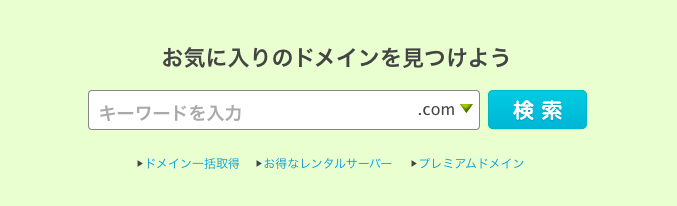
次に自分が入力したドメインを取得できるかを確かめます。
ドメイン選定
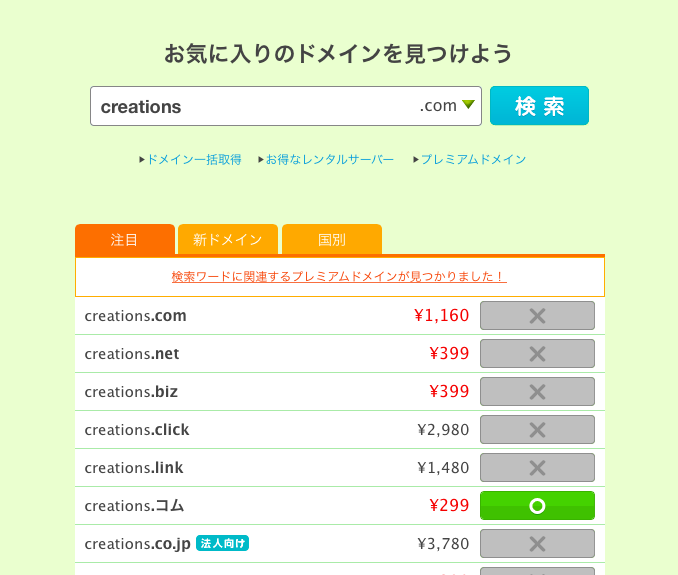
【 ⚪︎ 】のドメインは取得できますが、
【 × 】のドメインは他の人が使用しているか、以前他の人によって取得されたため取得できません。
取得したいドメインの【 ⚪︎ 】をクリックしてください。
⬇︎
次に、一度もムームードメイン取得をしていない場合は、【新規登録】をクリックします。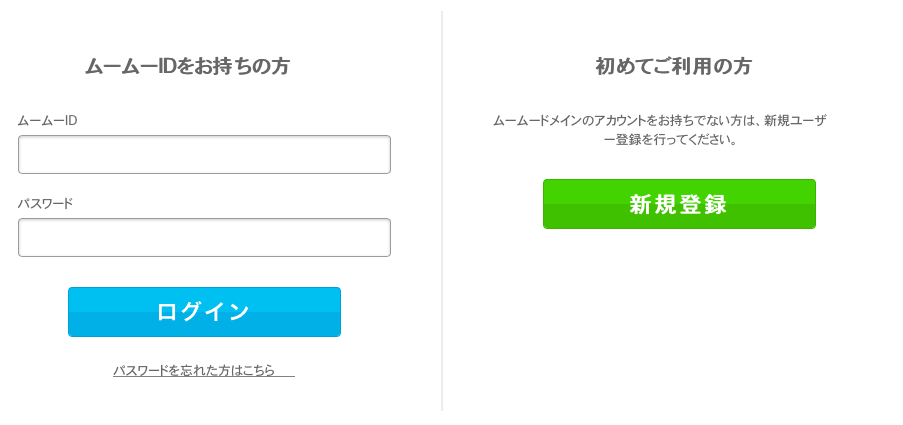
ユーザー登録
表示されたページで、任意のIDとパスワードを決め、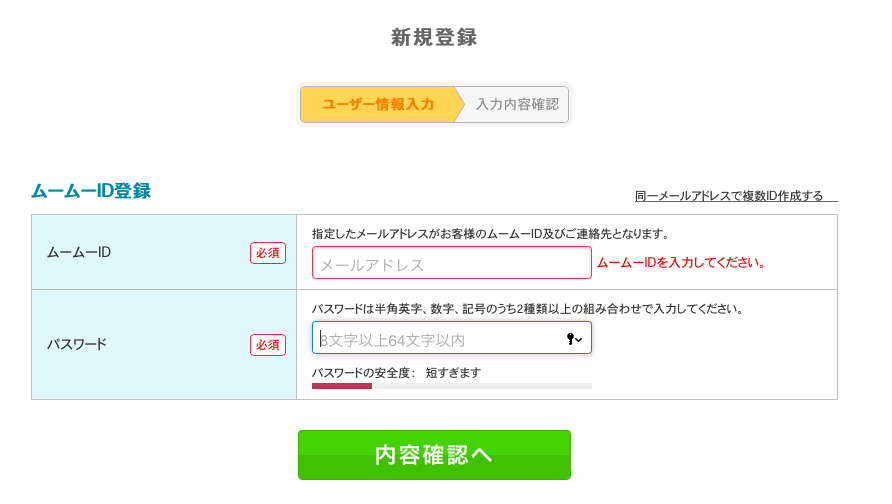
ユーザー登録を済ませてしまいましょう。
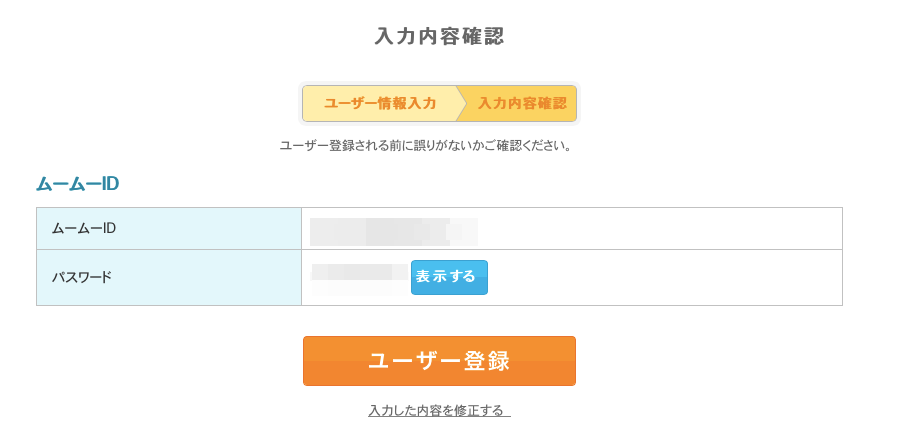
【ユーザー登録】をクリック後すぐに、
使用しているメールボックスの受信トレイに、
【ムームードメイン】新規ユーザー登録完了のお知らせ
というメールが届いているかご確認下さい。
まだこの段階では、ドメインの取得は完了していません。
ドメイン取得ページ
手順を続けていきます。下記の画面にきましたら、WHOIS公開情報は「弊社の情報を代理公開する」
のまま何もいじらないでください。(プライバシー保護の観点からです)
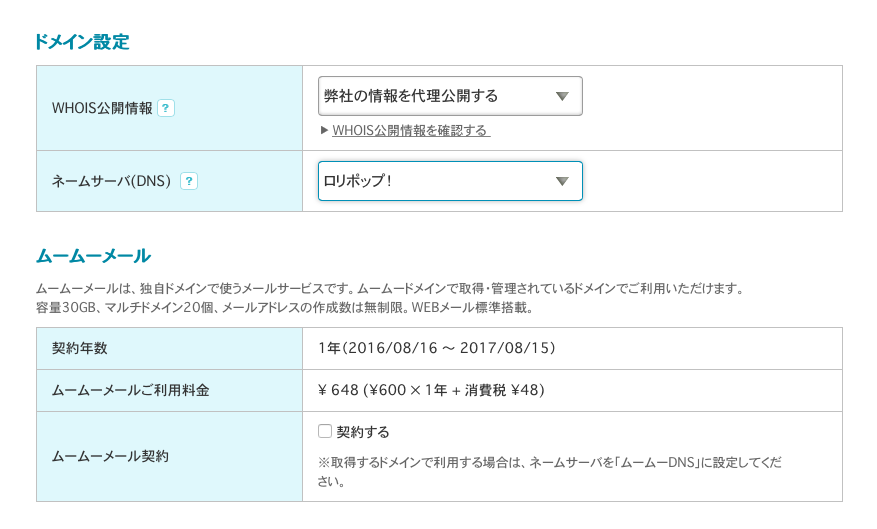
ネームサーバー(DNS)というところをみてください。
最初は【ムームーDNS】となっていますので、
ここを【ロリポップ!】に変更します。
ここでレンタルサーバーにロリポップを同時申請すると、
その後の設定が簡単に進みます。
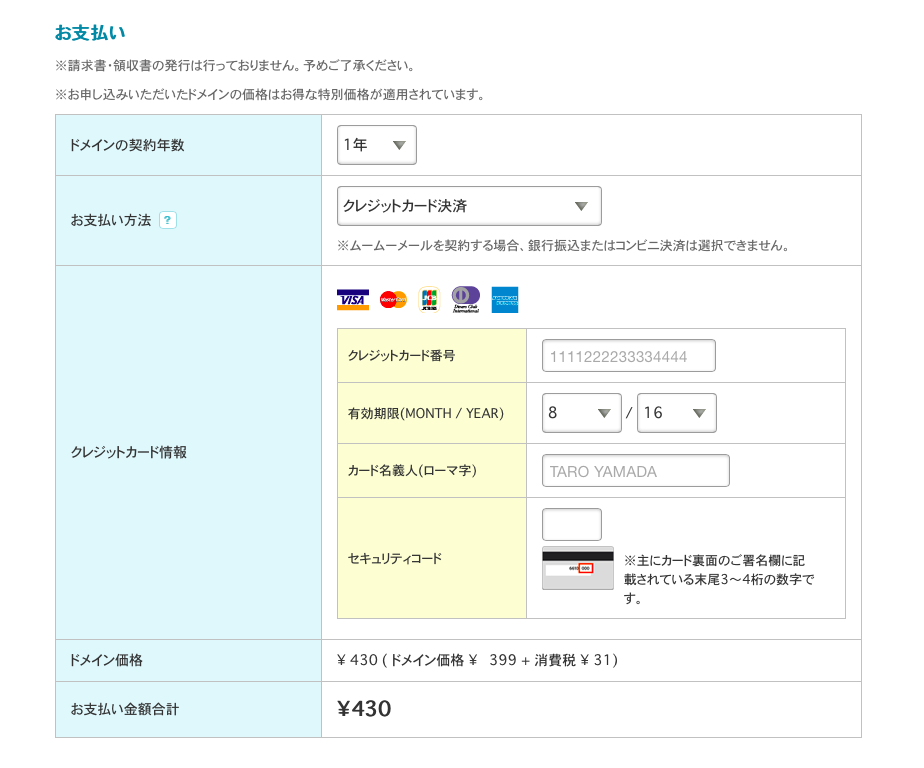
決済方法
お支払い情報を登録していきます。今後継続的に引き落としがされるクレジットカード決済がおすすめです。
(支払いを忘れて、更新が切れる心配がないので)
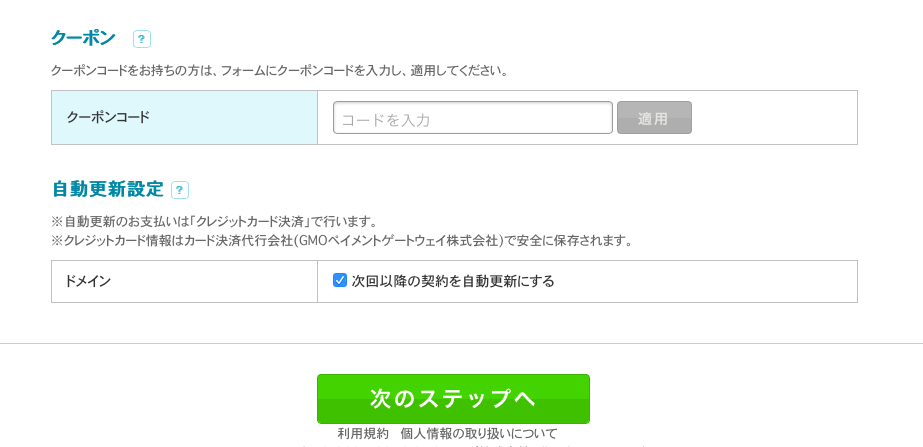
次回以降の契約を自動更新にするにチェックを入れておくと便利ですので
忘れずにチェックを入れましょう。
まだページを閉じない
ドメインの取得に関しては以上ですが、まだ決済が済んでいないのでそのままページを閉じずに、 一気にサーバーのレンタルに移っていきます。
ではこのまま【第6回】サーバーのレンタル方法に移っていきましょう。
→【第6回】サーバーのレンタル方法(ロリポップ)

